Microsoft Entra ID: QR-Code Anmeldung
Letzte Aktualisierung am 30. August 2025
Für schnellen und sicheren Zugang bietet Microsoft Entra eine innovative Lösung: die Anmeldung per QR-Code. Diese Methode vereinfacht den Anmeldeprozess und gewährleistet gleichzeitig hohe Sicherheit. QR-Code Anmeldungen sind ideal für Mitarbeiter aus Branchen wie Gastronomie, Produktion, Logistik oder Gesundheitswesen, die sich mehrmals täglich an verschiedenen Geräten anmelden müssen.
Mit der QR-Code-Anmeldung entfällt das mühsame Eintippen von Benutzernamen und Passwörtern. Stattdessen scannt der Benutzer einfach den QR-Code mit dem Smartphone, gibt den PIN ein und der Anmeldevorgang beginnt.
Dieser Blogpost zeigt, wie die QR-Code Authentifizierungsmethode implementiert wird, wie ein QR-Code für den Benutzer ausgestellt wird und wie der Benutzer sich damit an einem Gerät erfolgreich anmeldet.
Voraussetzungen und Lizenzierung
Lizenzen
Für die Nutzung von Benutzeranmeldungen mit QR-Codes ist einer der folgenden Pläne für jeden Benutzer erforderlich:
- Microsoft 365 F1 oder F3
- Microsoft Entra ID P1 oder P2
- Enterprise Mobility + Security (EMS) E3 oder E5
- Microsoft 365 E3 oder E5
- Office 365 F3
Eine Übersicht der Microsoft Lizenzpakete mit deren Features kann unter https://m365maps.com/ abgerufen werden.
Rollen
Für die Konfiguration und Ausstellen von QR-Codes sind folgende Rollen nach dem Prinzip der geringsten Berechtigungen geeignet:
| Rolle | Berechtigung |
| Authentifizierungsrichtlinienadministrator | Konfiguration der Authentifizierungsmethoden |
| Authentifizierungsadministrator | Verwalten von Authentifizierungsmethoden für Benutzer (Nicht-Administratoren) |
App
Microsoft Teams App auf dem Gerät mit mindestens folgender Version installiert:
- Android Version 1.0.0.2024143204 oder höher
- iOS Version 1.0.0.77.2024132501 oder höher
Drucker
Ein Drucker zum Drucken von 2″x2″-QR-Codes (ca. 5 cm x 5 cm).
QR-Code Authentifizierungsmethode aktivieren
Um die Anmeldung mittels QR-Code für Benutzer zu ermöglichen, muss diese Authentifizerungsmethode im Microsoft Entra Admin Center aktiviert werden.
Anmelden am Microsoft Entra Admin Center (https://entra.microsoft.com/) und Entra ID > Authentifizierungsmethoden > Richtlinien und QR-Code auswählen.
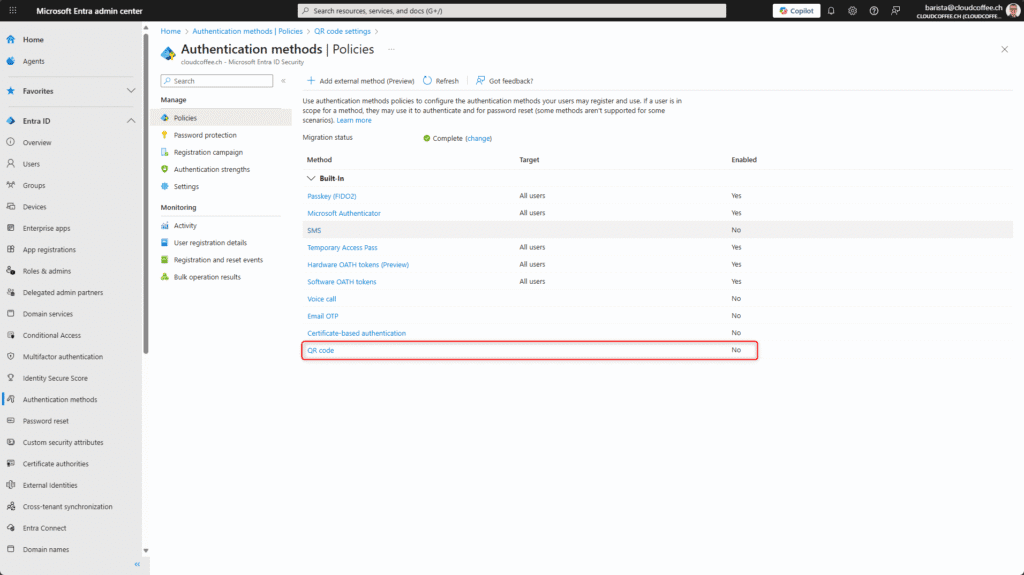
Im Register Aktivieren und Ziel den Schalter Aktivieren einschalten und alle Benutzer auswählen. Bei Bedarf können auch nur einzelne Sicherheitsgruppen hinzugefügt werden.
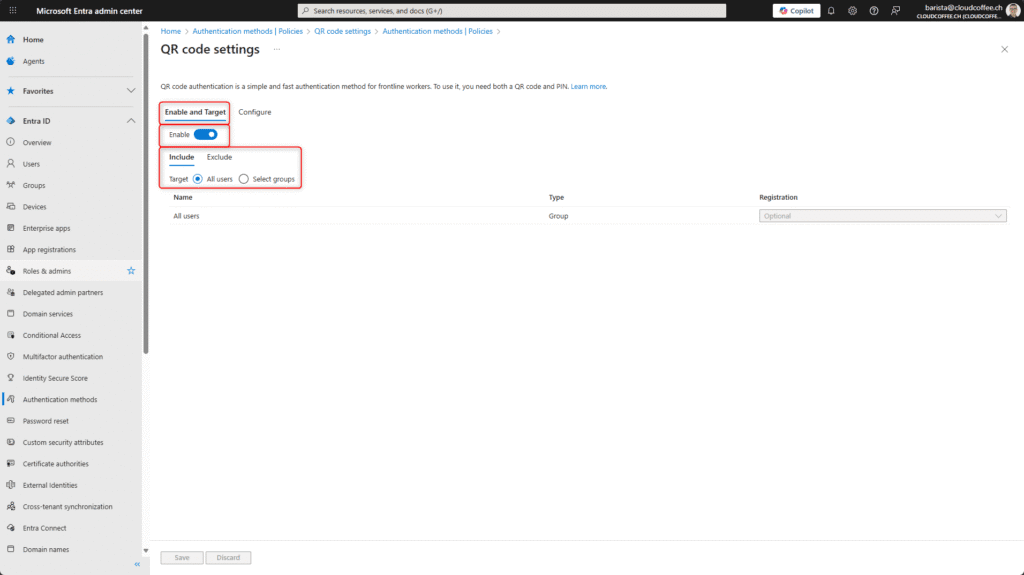
Im Register Konfigurieren können folgende Optionen eingestellt werden:
QR-PIN-Länge (1)
PIN-Länge zwischen 8 und 20 Zeichen (NIST Standard).
Lebensdauer des Standard-QR-Codes (2)
Standardmässig ist der QR-Code 1 Jahr gültig. Die Dauer kann auf 1 Tag verringert oder auf maximal 13 Monate erhöht werden.
Speichern anklicken.
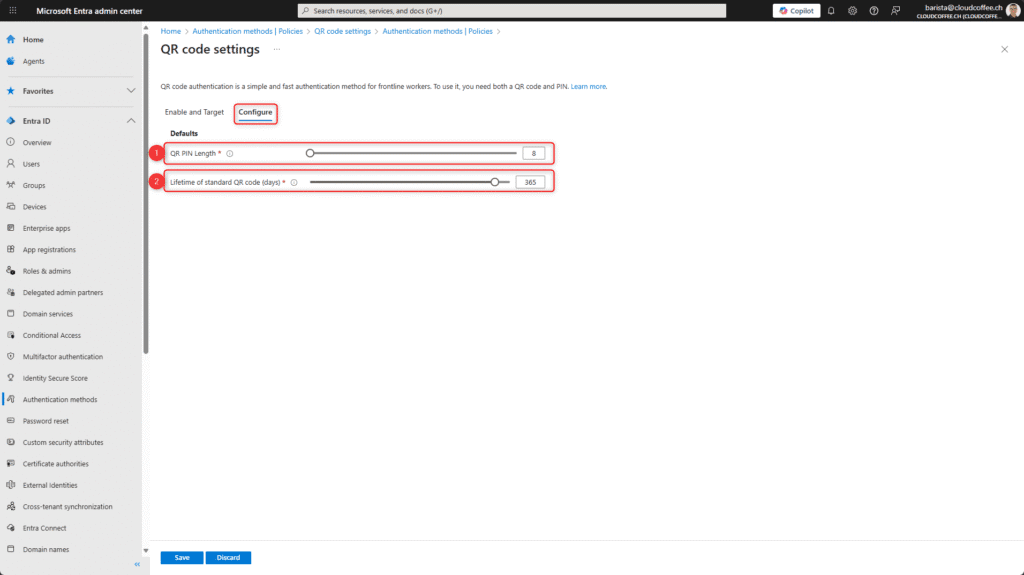
Die Authentifizierungsmethode QR-Code ist jetzt aktiviert.
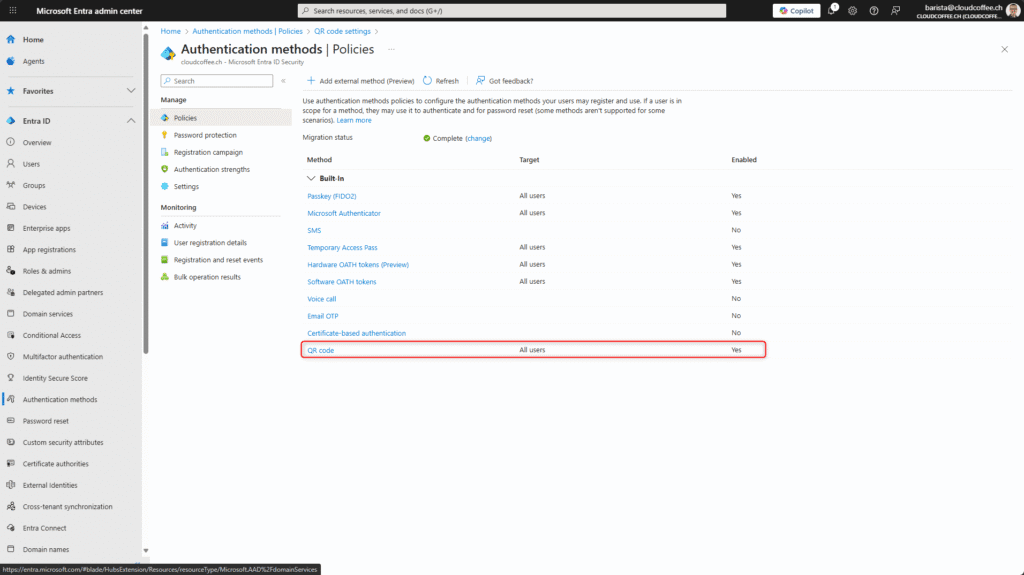
QR-Code bereitstellen
Ein QR-Code mit PIN kann für jeden autorisierten Benutzer bereitgestellt werden.
Anmelden am Microsoft Entra Admin Center (https://entra.microsoft.com/) und Benutzer unter Entra ID > Benutzer > Alle Benutzer auswählen.
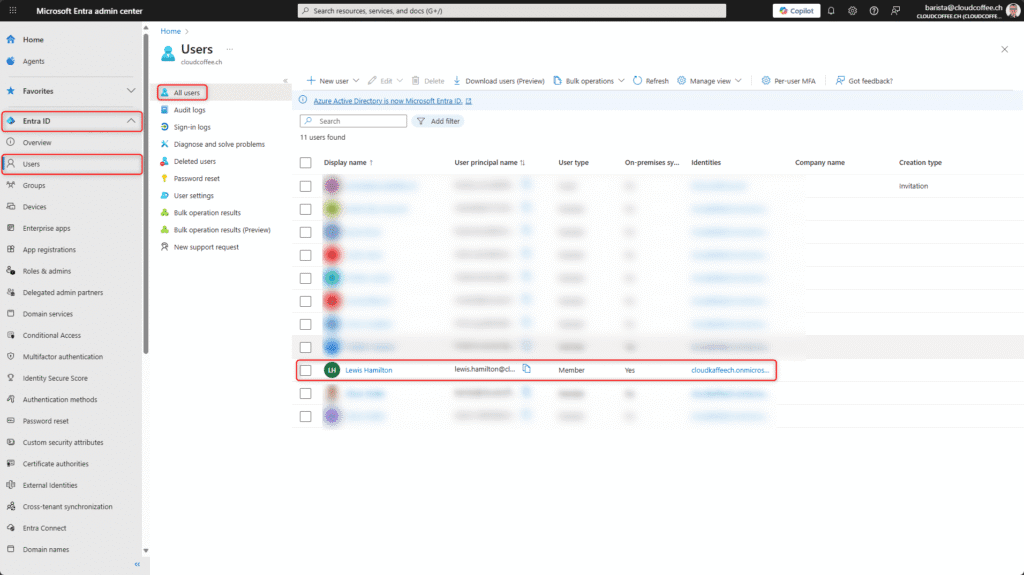
Authentifizierungsmethoden > Authentifizierungsmethode hinzufügen auswählen.
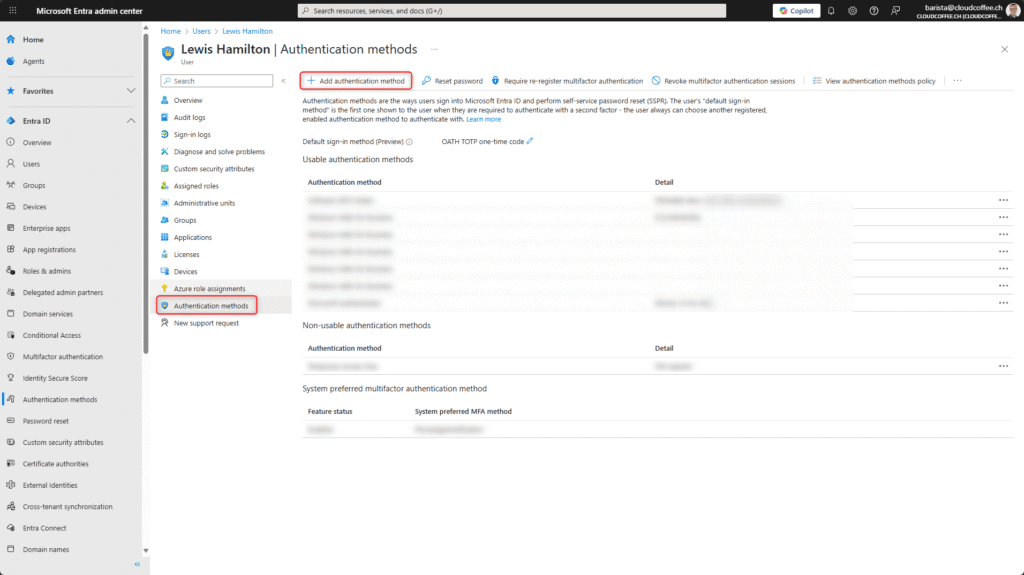
- Authentifizierungsmethode QR-Code auswählen
- Aktivierungszeitraum festlegen
- PIN Code manuell oder mit PIN generieren erstellen
- QR-Code mit Hinzufügen erstellen
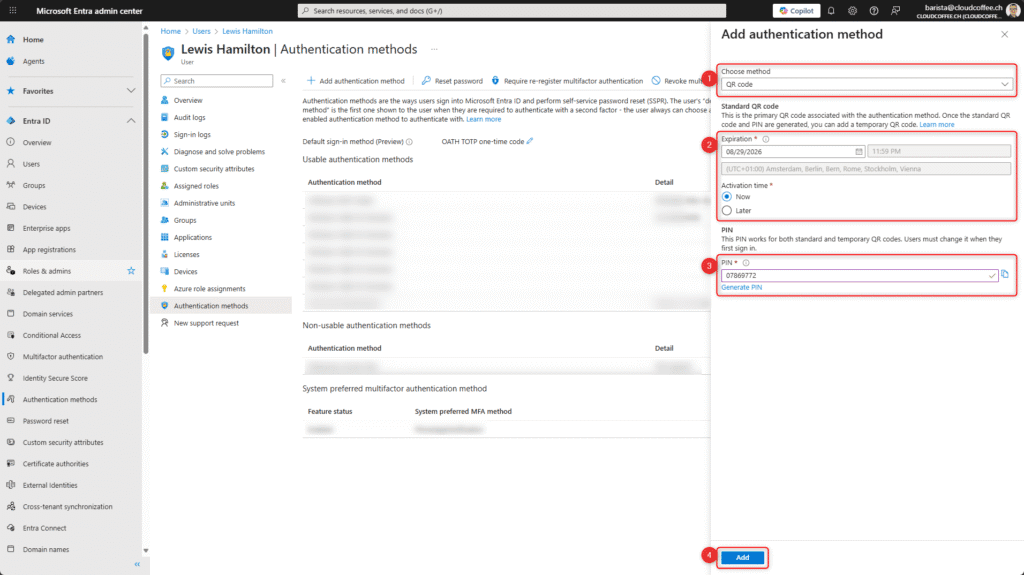
- PIN notieren
- QR-Code als Bild herunterladen
Nach dem Schliessen dieses Fensters kann der QR-Code nicht mehr angezeigt werden. Sollte zukünftig der QR-Code nochmals angezeigt oder heruntergeladen werden müssen, muss der bestehende gelöscht und ein neuer bereitgestellt werden.
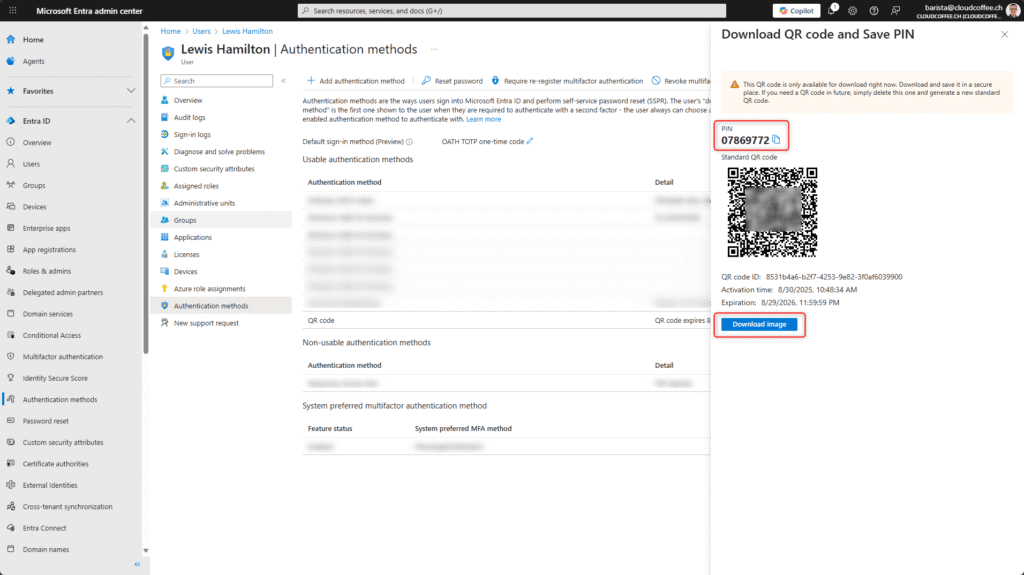
Der QR-Code erfolgreich bereitgestellt und kann vom Benutzer für Anmeldungen verwendet werden.
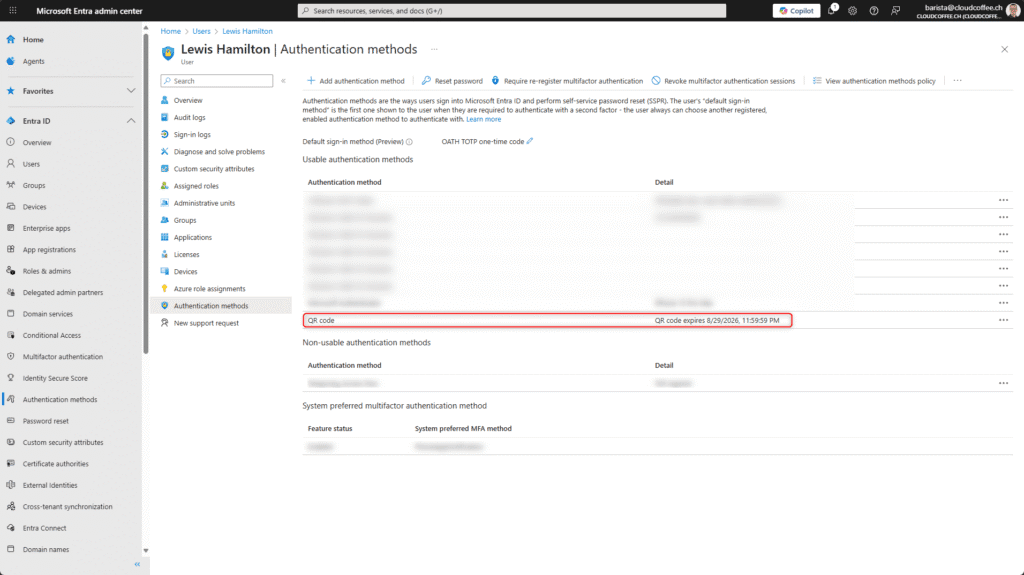
Anmelden mit QR-Code
Zum Zeitpunkt dieses Blogposts wird die QR-Code-Anmeldung auf mobilen Geräten mit iOS, iPadOS und Android, beispielsweise für Microsoft Teams oder Webanmeldungen, unterstützt.
Nachfolgend eine Webanmeldung:
https://login.microsoftonline.com im Browser des mobilen Geräts öffnen und Anmeldeoptionen anklicken.

Bei einer Organisation anmelden auswählen

Anmelden mit einem QR-Code auswählen

QR-Code scannen

PIN eingeben

Bei der ersten Anmeldung muss der PIN gewechselt werden.
Der PIN Länge muss den Einstellungen der Authentifizierungsmethode entsprechen (mindestens 8 Zeichen gemäss NIST Standard)

Die Anmeldung wird erfolgreich durchgeführt.



